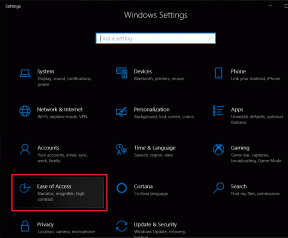odată ce încheiați sarcina în explorator unde „tastați”
Remediați pictogramele care lipsesc imaginea lor specializată
Miscellanea / / November 28, 2021
Remediați pictogramele care lipsesc imaginea lor specializată: Problema apare atunci când pictogramele Comenzi rapide de pe desktop apar ca imagini lipsă, chiar dacă programul nu este dezinstalat. De asemenea, această problemă nu se limitează la pictogramele de pe desktop, deoarece aceeași problemă apare și pentru pictogramele din meniul Start. De exemplu, pictograma playerului VLC de pe bara de activități și de pe desktop afișează imaginea implicită MS OS (cea în care sistemul de operare nu recunoaște țintele comenzilor rapide ale fișierelor).
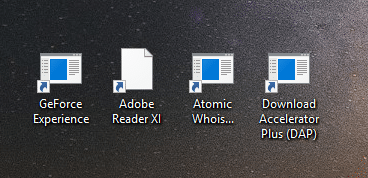
Acum, când faceți clic pe aceste comenzi rapide care se confruntă cu problema de mai sus, ele funcționează bine și nu există nicio problemă în accesarea sau utilizarea aplicației. Singura problemă este că pictogramelor le lipsesc imaginile specializate. Deci, fără a pierde timpul, să vedem cum să remediați pictogramele care lipsesc problema lor de imagine specializată în Windows, cu pașii de depanare enumerați mai jos.
Cuprins
- Remediați pictogramele care lipsesc imaginea lor specializată
- Metoda 1: Ștergeți memoria cache a miniaturilor
- Metoda 2: Reparați memoria cache a pictogramelor
- Metoda 3: Creșteți manual dimensiunea memoriei cache
- Metoda 4: Creați un cont de utilizator nou
Remediați pictogramele care lipsesc imaginea lor specializată
Notă: Asigura-te ca creați un punct de restauraredoar în cazul în care ceva nu merge bine.
Metoda 1: Ștergeți memoria cache a miniaturilor
Rulați Disk Cleanup pe discul unde pictogramelor lipsește imaginea lor specializată.
Notă: Acest lucru v-ar reseta toate personalizările pe Folder, așa că, dacă nu doriți, încercați în sfârșit această metodă, deoarece aceasta va rezolva cu siguranță problema.
1. Accesați Acest PC sau PC-ul meu și faceți clic dreapta pe unitatea C: pentru a selecta Proprietăți.

3.Acum de la Proprietăți faceți clic pe fereastra Curățare disc sub capacitate.

4. Va dura ceva timp pentru a calcula cât spațiu va putea elibera Disk Cleanup.

5. Așteptați până când Disk Cleanup analizează unitatea și vă oferă o listă cu toate fișierele care pot fi eliminate.
6. Bifați marcajul Miniaturi din listă și faceți clic Curățați fișierele de sistem în partea de jos sub Descriere.

7. Așteptați finalizarea curățării discului și vedeți dacă puteți Remediați pictogramele care lipsesc problema lor de imagine specializată.
Metoda 2: Reparați memoria cache a pictogramelor
1. Asigurați-vă că salvați toată munca pe care o desfășurați în prezent pe computer și închideți toate aplicațiile prezente sau ferestrele folderului.
2. Apăsați Ctrl + Shift + Esc împreună pentru a deschide Gestionar de sarcini.
3.Clic dreapta pe Windows Explorer și selectați Încheiați sarcina.

4. Faceți clic pe Fișier, apoi faceți clic pe Rulați o nouă sarcină.

5.Tip cmd.exe în câmpul de valoare și faceți clic pe OK.

6. Acum tastați următoarea comandă în cmd și apăsați Enter după fiecare:
CD /d %userprofile%\AppData\Local
DEL IconCache.db /a
IEȘIRE

7.Odată ce toate comenzile sunt executate cu succes, închideți promptul de comandă.
8. Acum deschideți din nou Task Manager dacă ați închis, apoi faceți clic Fișier > Rulați sarcină nouă.

9.Tip explorer.exe și faceți clic pe OK. Aceasta ar reporni Windows Explorer și Remediați pictogramele care lipsesc problema lor de imagine specializată.

Dacă acest lucru nu funcționează pentru dvs., atunci puteți încerca și o modalitate alternativă: Cum se remediază iconițele cache în Windows 10
Metoda 3: Creșteți manual dimensiunea memoriei cache
1.Apăsați tasta Windows + R apoi tastați regedit și apăsați Enter pentru a deschide Editorul Registrului.

2. Navigați la următoarea cheie din calea de registry:
HKEY_LOCAL_MACHINE\SOFTWARE\Microsoft\Windows\CurrentVersion\Explorer
3.Clic dreapta pe Explorator apoi selectați Nou > Valoare șir.
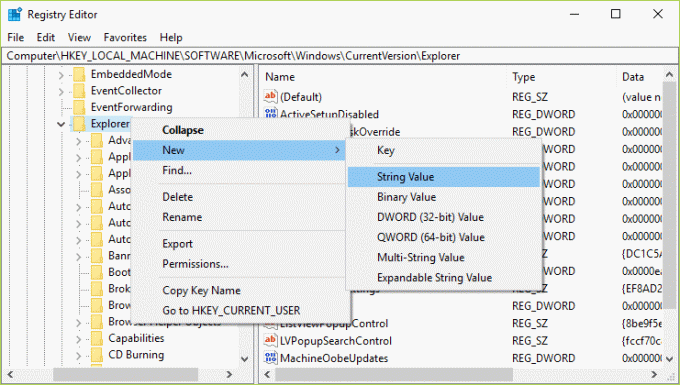
4.Denumește această cheie nou creată ca Numărul maxim de pictograme în cache.
5. Faceți dublu clic pe acest șir și schimbați-i valoarea în 4096 sau 8192 care este 4MB sau 8MB.
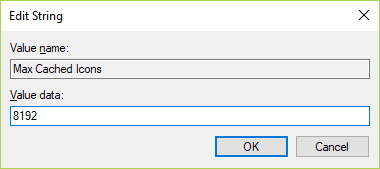
6. Reporniți computerul pentru a salva modificările și sunteți gata.
Metoda 4: Creați un cont de utilizator nou
1. Apăsați tasta Windows + I pentru a deschide Setări și apoi faceți clic Conturi.

2. Faceți clic pe Fila Familie și alte persoane în meniul din stânga și faceți clic Adăugați pe altcineva la acest computer sub Alți oameni.

3.Clic Nu am informațiile de conectare ale acestei persoane în partea de jos.

4.Selectați Adăugați un utilizator fără un cont Microsoft în partea de jos.

5. Acum introduceți numele de utilizator și parola pentru noul cont și faceți clic pe Următorul.

Conectați-vă la acest nou cont de utilizator și vedeți dacă puteți remedia problema cu Icons. Dacă sunteți capabil cu succes Remediați pictogramele care lipsesc problema lor de imagine specializată în acest nou cont de utilizator, problema a fost cu vechiul cont de utilizator care ar fi putut fi corupt, oricum transferați fișierele în acest cont și ștergeți contul vechi pentru a finaliza tranziția la acest cont nou cont.
Recomandat pentru tine:
- Remediați contul dvs. a fost dezactivat. Vă rugăm să consultați administratorul de sistem
- Remediere Sistemul de operare nu este configurat în prezent să ruleze această aplicație
- Cum să remediați Windows nu poate instala fișierele necesare 0x80070570
- Remediere Serviciul de profil utilizator a eșuat eroarea de conectare
Asta ai cu succes Remediați pictogramele care lipsesc imaginea lor specializată problemă, dar dacă mai aveți întrebări cu privire la acest ghid, nu ezitați să le întrebați în secțiunea de comentarii.
- haroldRăspuns
- Frankie
în managerul de activități, accesați Fișier > Rulați sarcina nouă și introduceți-o acolo
Răspuns - Melanie Bond
Metoda 2 a funcționat pentru mine, dar când îmi repornesc computerul, toate revin la lipsă imaginea lor
Răspuns - Ian
Fantastic. Mulțumesc. Metoda 2 a funcționat ca un vis.
Răspuns